In diesem Abschnitt definieren Sie für den Einsatz standardmäßige Baugruppenabhängigkeiten. Die Platzierungsposition entspricht einem Spiegelbild des erstellten Einsatzes.
- Doppelklicken Sie im Modell-Browser auf den Knoten mit der Bezeichnung Mold_Top_Top_PZ:1, um ihn zu aktivieren.
- Erweitern Sie im Modell-Browser den Knoten Mold Top_Top_MP:1, um die Abhängigkeiten zu überprüfen, während sie hinzugefügt werden.
- Klicken Sie auf der Multifunktionsleiste auf Registerkarte Zusammenfügen > Gruppe Position > Abhängig machen
 .
. - Stellen Sie im Dialogfeld Abhängigkeit platzieren sicher, dass der Typ Passend ausgewählt ist
 .
. - Wählen Sie die Fläche mit der Bezeichnung 1 in der folgenden Abbildung als Referenz für Erste Auswahl
 aus. Diese Oberfläche ist die Formteilkomponente.
aus. Diese Oberfläche ist die Formteilkomponente. 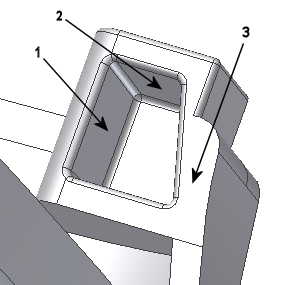
- Wählen Sie die Fläche mit der Bezeichnung 1 in der folgenden Abbildung als Referenz für Zweite Auswahl
 aus. Diese Oberfläche ist die platzierte Einsatzkomponente.
aus. Diese Oberfläche ist die platzierte Einsatzkomponente. 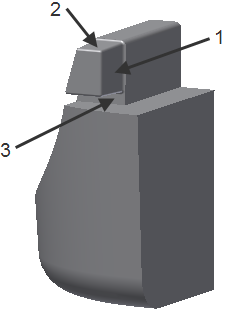
- Klicken Sie auf Anwenden.
Anmerkung: Verwenden Sie den Befehl  n der Gruppe Position, um die Komponente von der derzeit abhängigen Position zu ziehen. Sie können die Referenz-DGMs einfacher auswählen.
n der Gruppe Position, um die Komponente von der derzeit abhängigen Position zu ziehen. Sie können die Referenz-DGMs einfacher auswählen.
- Wenden Sie weitere Abhängigkeiten vom Typ Passend auf den Einsatz an:
- Verbinden Sie die in den beiden vorherigen Abbildungen mit 2 gekennzeichneten Flächen.
- Verbinden Sie die in den beiden vorherigen Abbildungen mit 3 gekennzeichneten Flächen.
Der vollständig abhängige Einsatz wird wie in der folgenden Abbildung angezeigt.
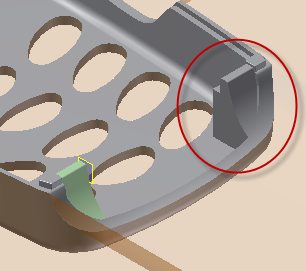
- Wenn das Bauteil vollständig abhängig ist, klicken Sie auf Abbrechen im Dialogfeld Abhängigkeit platzieren, um das Dialogfeld zu schließen.
- Zum Verlassen der Baugruppenumgebung klicken Sie auf Registerkarte Zusammenfügen > Gruppe Zurück > Zurück
 .
. - Klicken Sie in der Multifunktionsleiste auf Registerkarte Kern/Kavität > Gruppe Beenden > Kern/Kavität fertigstellen
 .
. - Erweitern Sie im Formengestaltungs-Browser die Knoten Darstellungen > Ansicht, und doppelklicken Sie auf Ansicht1. Anmerkung: Sie können die Ansicht auch im Dropdown-Menü der Multifunktionsleiste Ansichtsdarstellung festlegen.
- Drücken Sie die Taste F6, um zur Ausgangsansicht zurückzukehren. Das Modell wird wie in der folgenden Abbildung angezeigt.
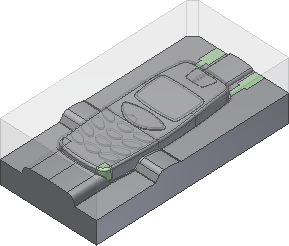
- Klicken Sie im Schnellzugriff-Werkzeugkasten auf Speichern, um die Baugruppe zu speichern.